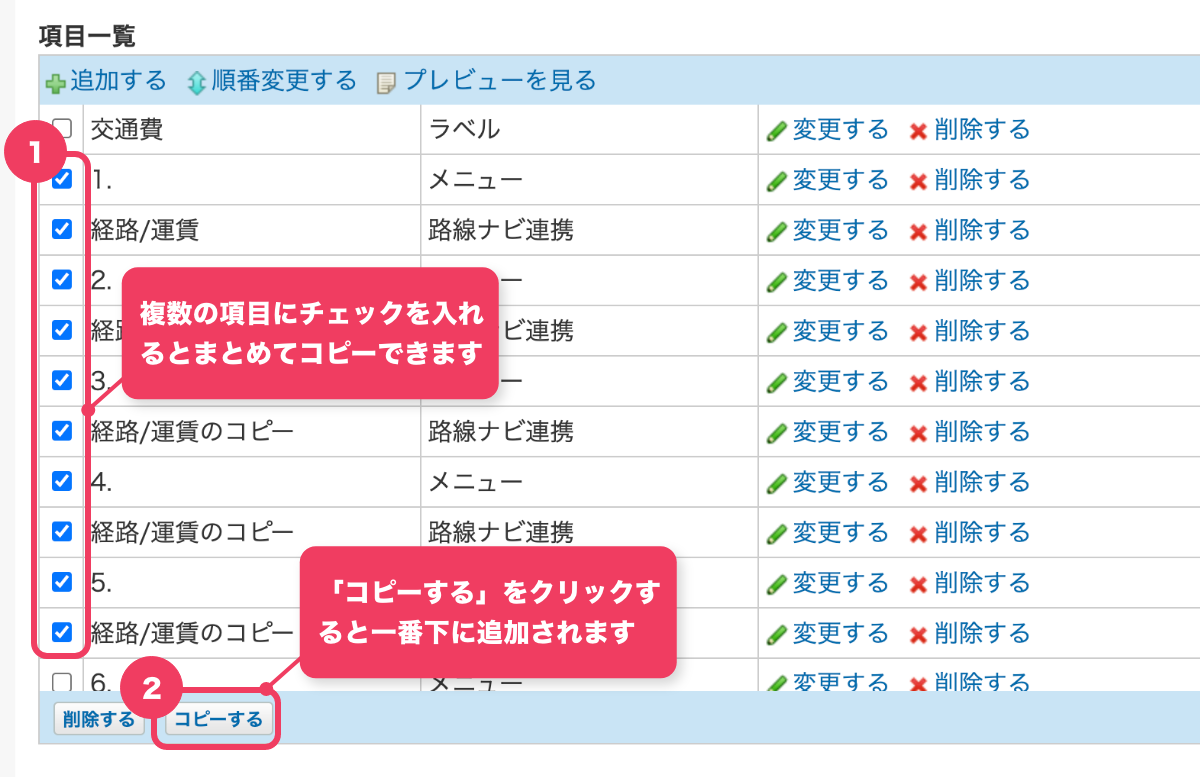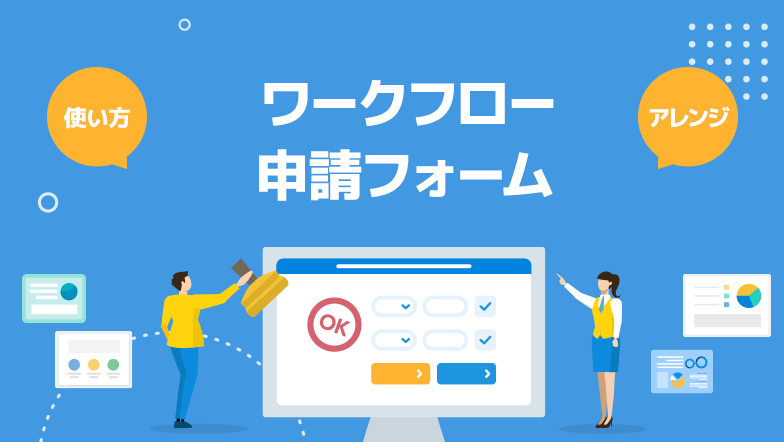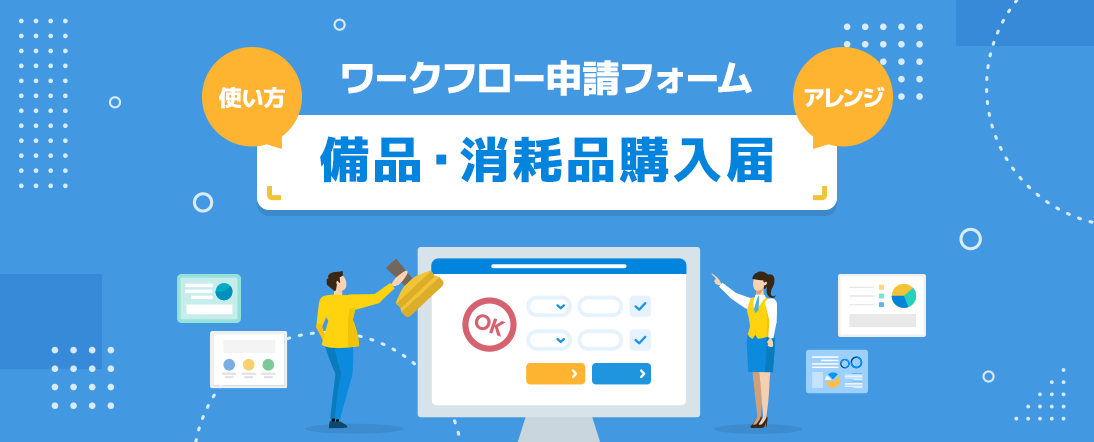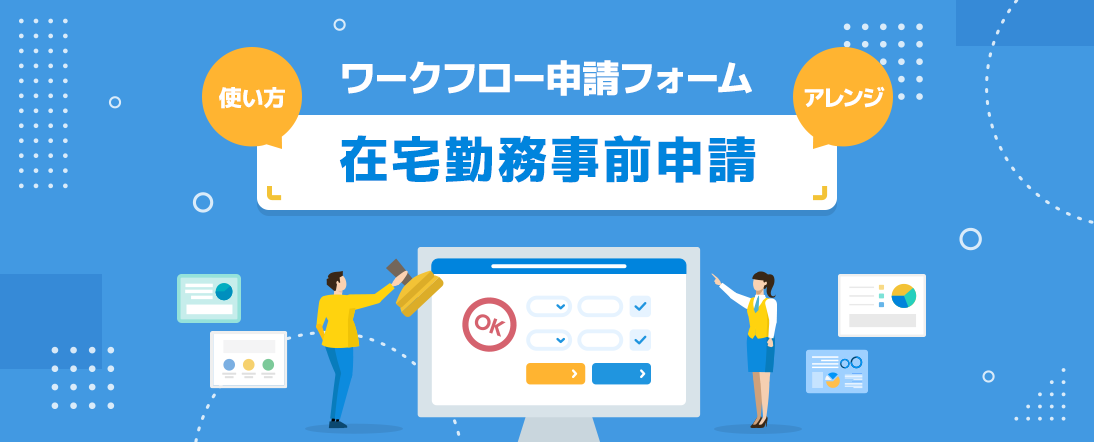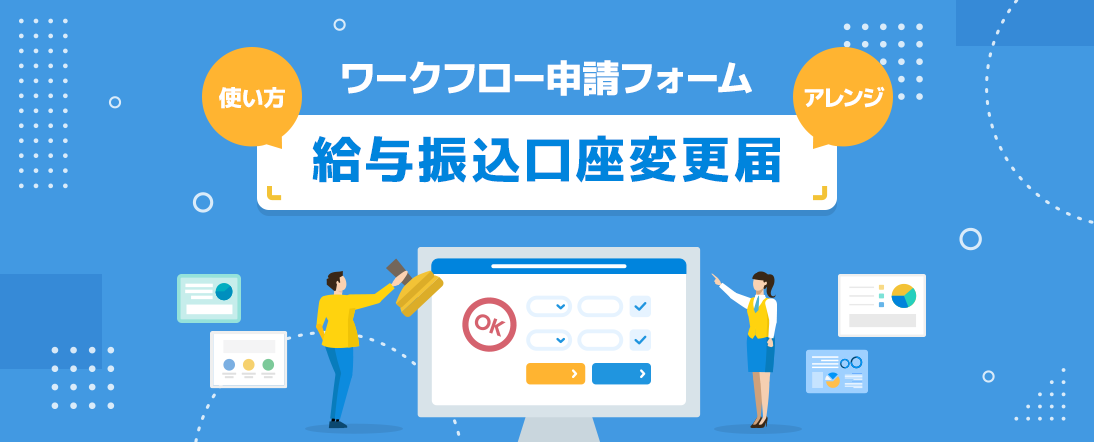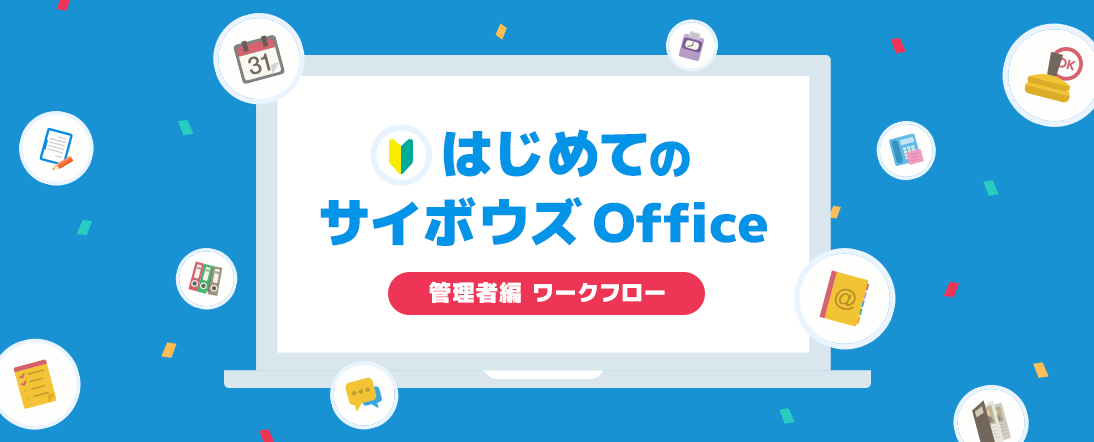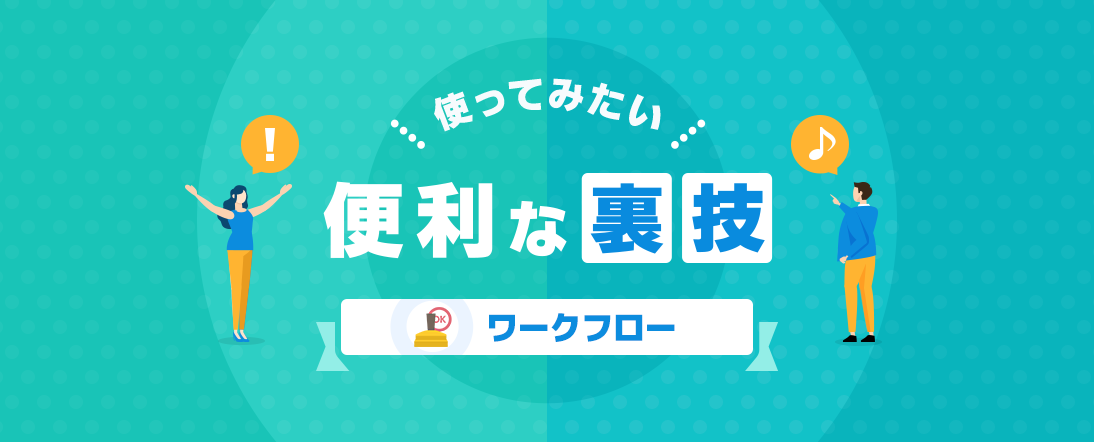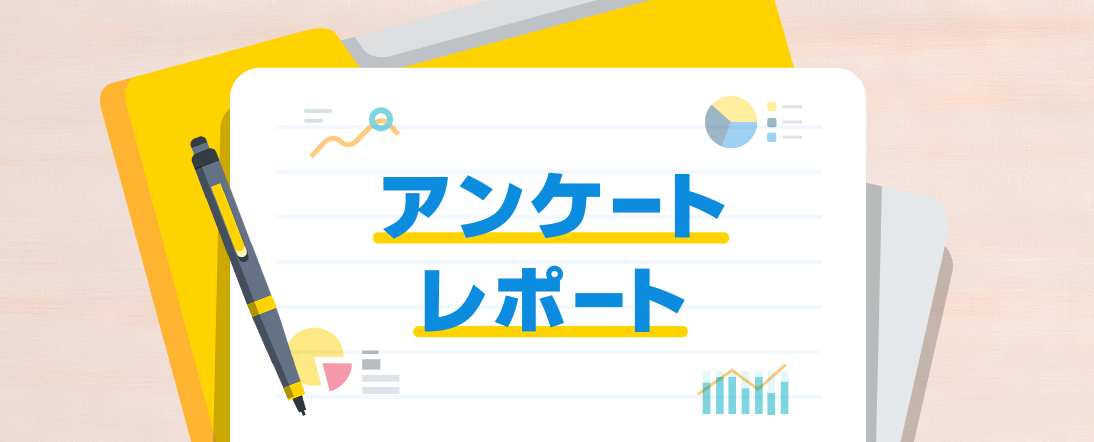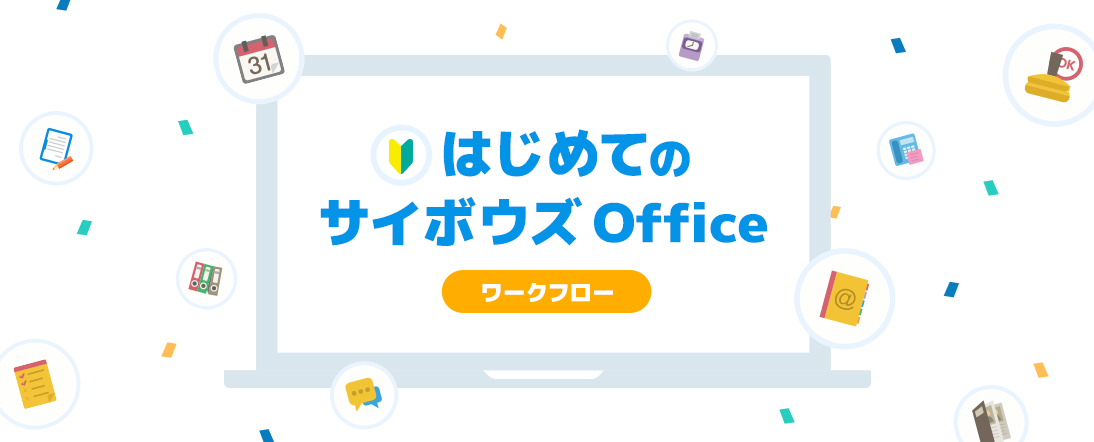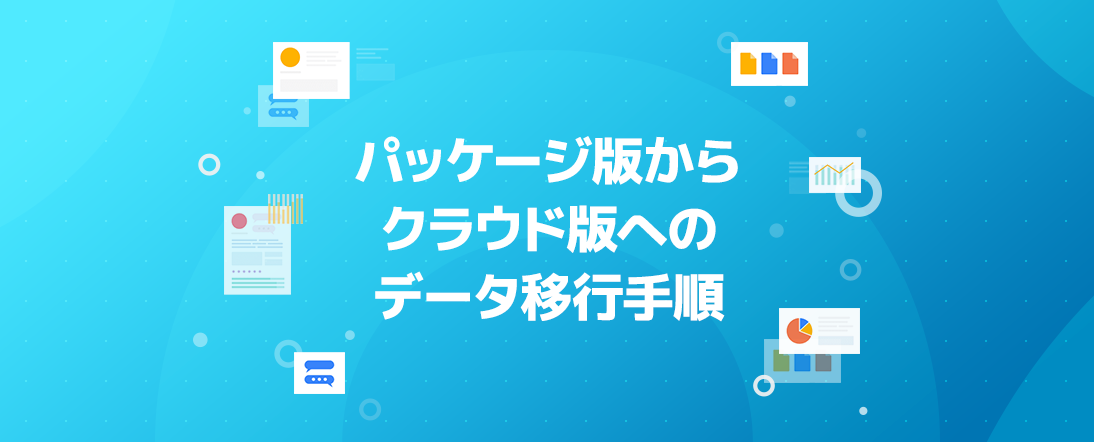出張旅費申請の使い方
- 運用管理者向け -
ワークフローの申請フォーム「出張旅費精算」の使い方やアレンジ方法についてご紹介します。
「出張旅費精算」はどんなフォーム?
「出張旅費精算」は、出張時に立て替えた交通費や宿泊費、日当を精算するためのフォームです。
ポイント
- 日数を入力すると日当が自動的に計算されます
- 公共交通機関を利用した経路は、路線検索を利用して経路情報や費用を取り込むことができます
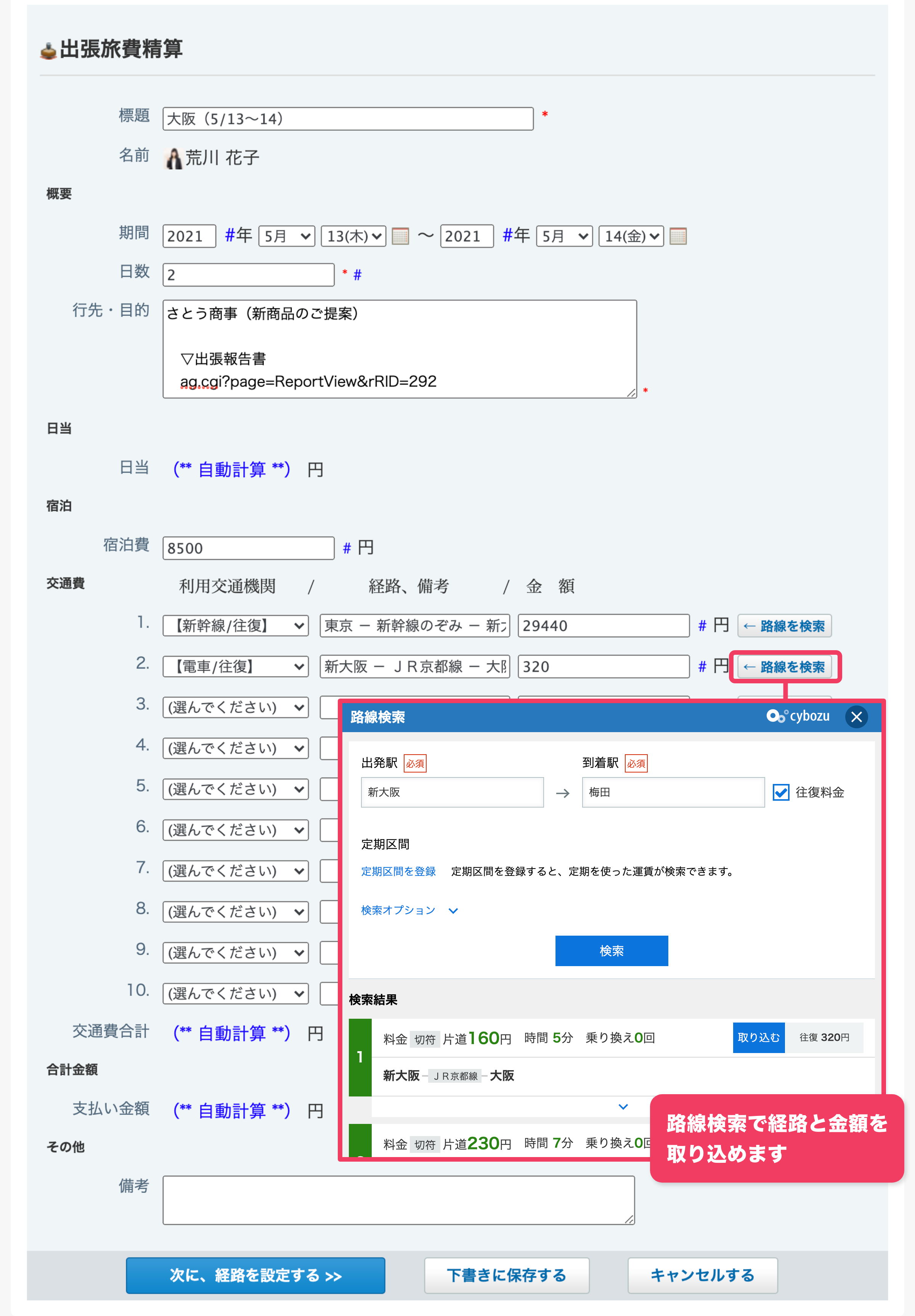
「出張旅費精算」の使い方
1テンプレートのダウンロードと読み込み
申請フォームのテンプレートは、以下のページでダウンロードできます。
ダウンロードしたZIPファイルを解凍してから、以下の手順でCSVファイルを読み込んでください。
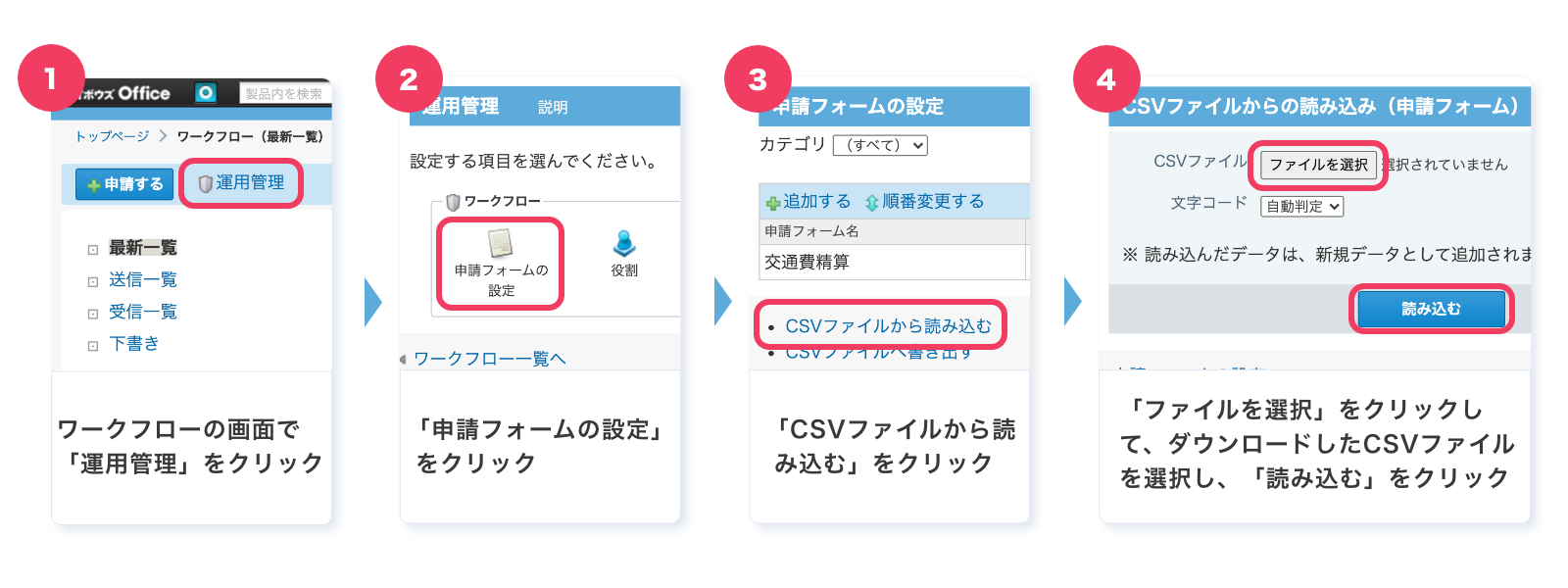
2日当の金額を変更する
日当の初期値は1日1000円に設定されています。社内の規定に合わせて、金額を変更してご利用ください。
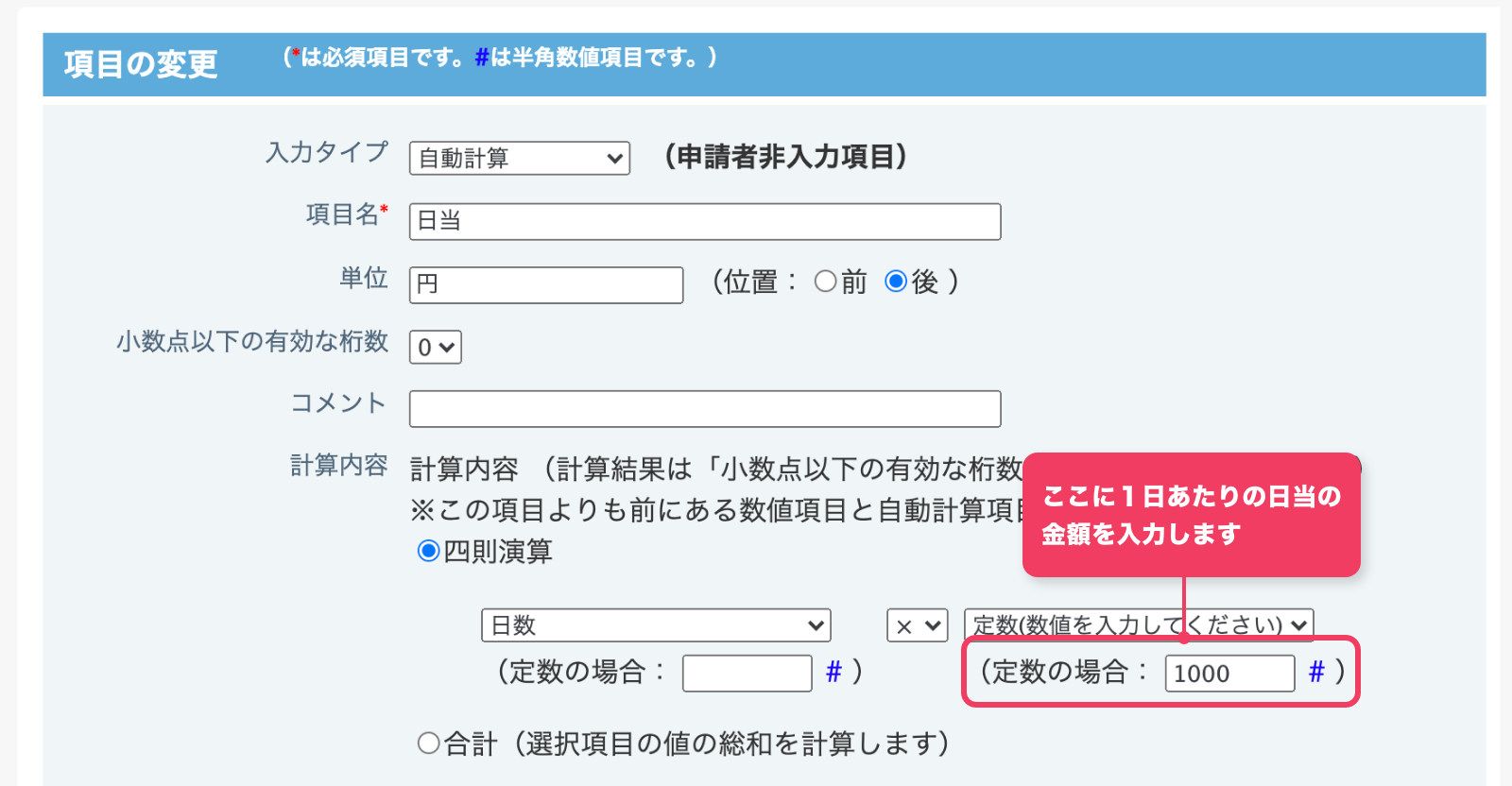
設定方法
- ワークフローの運用管理から「申請フォームの設定」を開く
- 変更したい申請フォームの「変更する」をクリック
- 項目名:日当、入力タイプ:自動計算の項目の「変更する」をクリック
- 「計算内容」の定数の場合の数値を1000から変更する
- 「変更する」をクリック
アレンジアイデア
「出張旅費精算」のアレンジ方法をご紹介します。基本のアレンジ方法は、以下の記事でご確認ください。
1交通費の入力欄を増やしたい
交通費の入力欄が足りない場合は、追加できます。
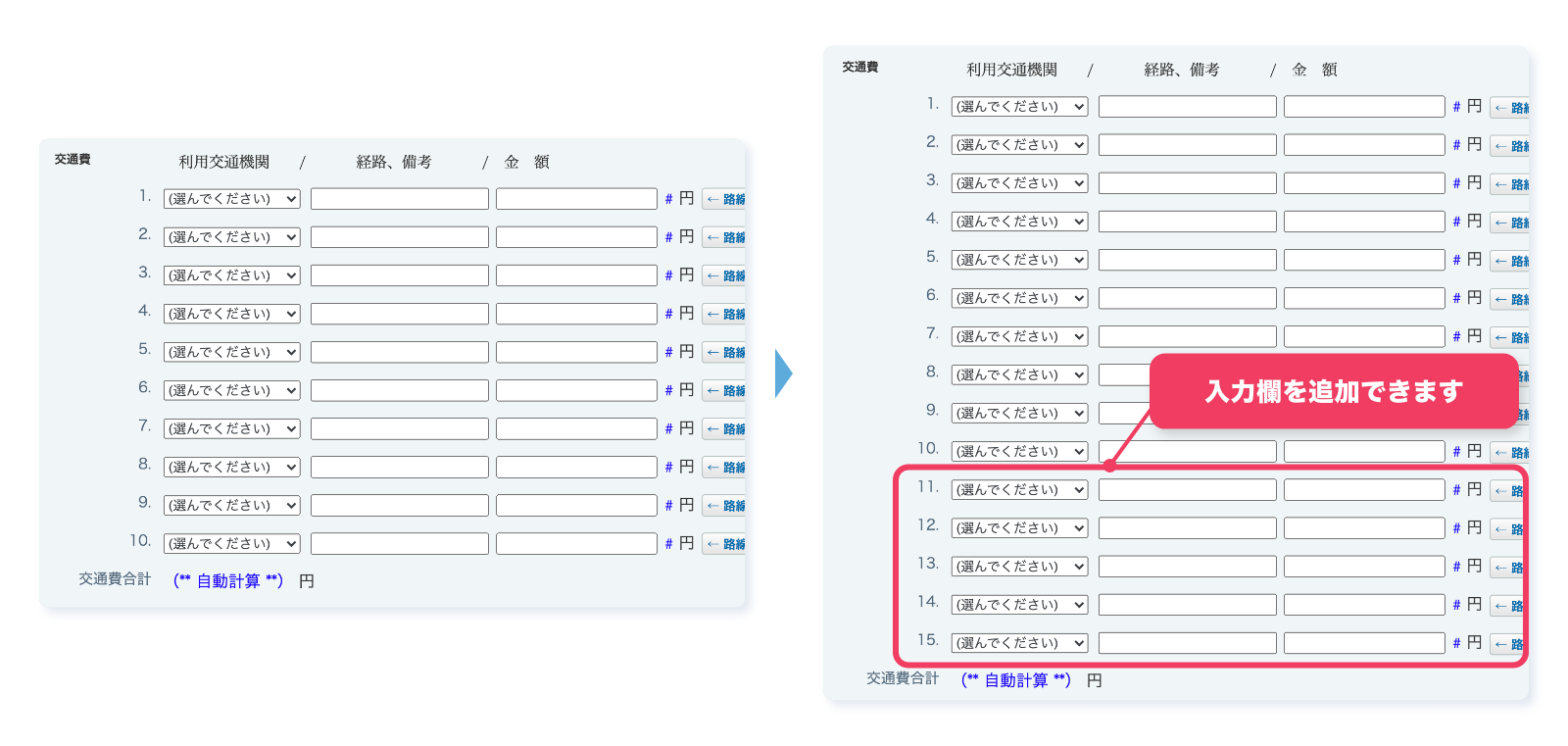
設定方法
- ワークフローの運用管理から「申請フォームの設定」を開く
- 変更したい申請フォームの「変更する」をクリック
- 「1.(利用交通機関)」「経路/運賃」を必要分コピーします
- コピーした項目の項目名を、適宜変更します
- 順番を変更します
- 「交通費合計」の自動計算項目の合計に、追加した分の「経路/運賃」も計算されるように追加します
2エリアによって異なる日当に対応したい
日当の自動計算の要否や、エリア区分の数などで最適な対応方法が変わります。
◉エリアごとにフォームを分ける
国内と海外の2種類など、エリアの区分少ない場合は、エリアごとにフォームをわけて作成する方法がおすすめです。「出張旅費精算」のフォームを再利用して、新しいフォームを作成し、自動計算される日当の金額を変更してください。フォーム名もわかりやすいものに変更しましょう。
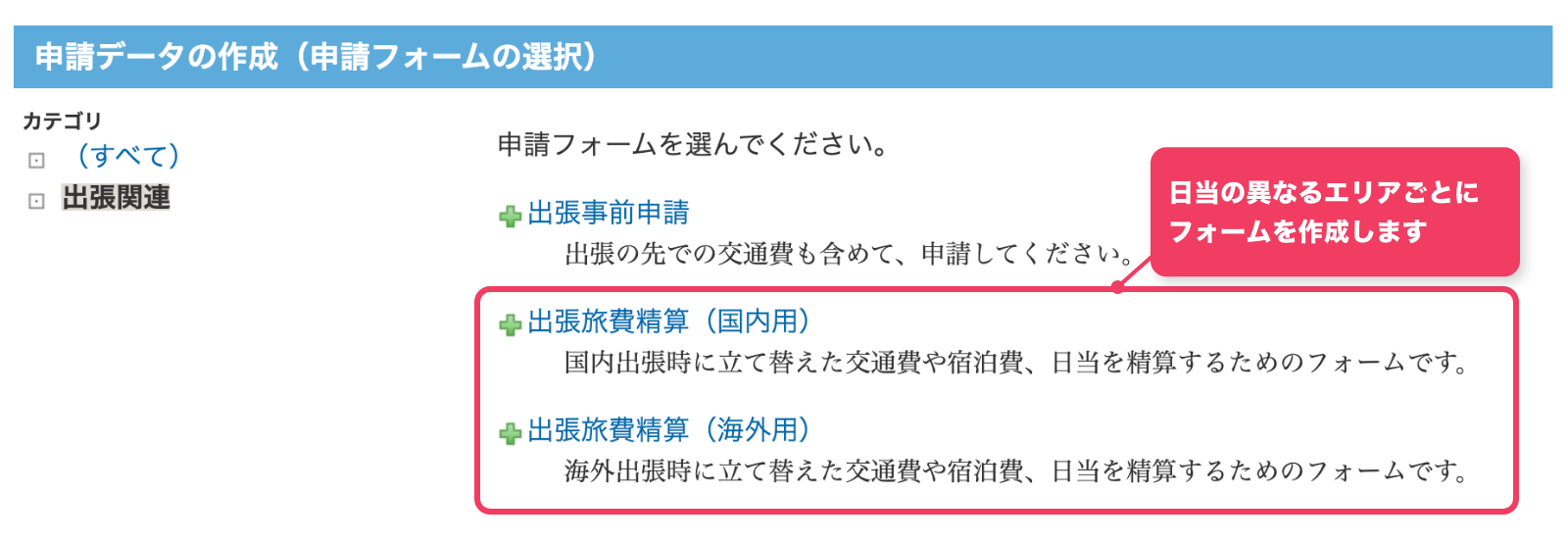
◉日当を手入力する
エリアの区分が多い場合、自動計算をもちいることで却って申請が複雑になってしまうことがあります。その場合は、項目の入力タイプを自動計算から数値に変更し、日当を申請者に入力してもらう方法がおすすめです。
コメントにエリアごとの日当を記載しておくと申請しやすくなります。

設定方法
- ワークフローの運用管理から「申請フォームの設定」を開く
- 出張旅費精算の「変更する」をクリック
- 項目名:日当、入力タイプ:自動計算の項目の「変更する」をクリック
- 「入力タイプ」の項目を自動計算から「数値」に変更する
- 「変更する」をクリック